A DualSense Edge vezeték nélküli vezérlő testreszabása
Mit tudsz testreszabni
Mi található a képernyőn
Profilok létrehozása és szerkesztése
Profilváltás
A vezérlő beállítása
A PlayStation Accessories ![]() segítségével szerkesztheted a profiljaidat a Windows PC-n. Ha még nem telepítetted az alkalmazást, akkor a telepítéssel kapcsolatos utasításokat keresd a PlayStation®Accessories című részben. Győződj meg arról, hogy a vezérlő firmware-je a legújabb verzióra legyen frissítve.
segítségével szerkesztheted a profiljaidat a Windows PC-n. Ha még nem telepítetted az alkalmazást, akkor a telepítéssel kapcsolatos utasításokat keresd a PlayStation®Accessories című részben. Győződj meg arról, hogy a vezérlő firmware-je a legújabb verzióra legyen frissítve.
Mit tudsz testreszabni
Testreszabhatod a DualSense Edge™ vezeték nélküli vezérlő gomb és kar kezelőszerveinek a beállításait, majd a beállításokat egyéni profilba mentheted. Az egyéni profilokat az alábbi módokon használhatod:
- Profilváltás gyorseléréssel
Az alapértelmezett profillal együtt legfeljebb négy profilt menthetsz el a vezérlőn. A gyorseléréseket a profilok játék közbeni gyors váltására használhatod. - Mentett profilok egy másik eszközön történő használata
A gyorselérésekhez rendelt profilokat a rendszer a vezérlődbe menti. Amíg a vezérlődet használod, bármikor hozzáférhetsz a saját profiljaidhoz, hogy a megszokott beállításaiddal játszhass, akár egy másik számítógépen vagy mobileszközön is.
A következő beállításokat mentheted a profiljaidba.
A vezérlődet testreszabhatod az olyan alkatrészek cseréjével is, mint a hátsó gombok és a karkupakok. A mellékelt alkatrészekkel és cseréjükkel kapcsolatos részletekért tanulmányozd a vezérlőhöz mellékelt használati útmutatót.
Gombkiosztások
Megváltoztathatod a gombokhoz rendelt funkciókat. Válaszd ki a gombot a hozzárendelhető funkciók megtekintéséhez. DualSense Edge vezeték nélküli vezérlő részeinek elnevezései
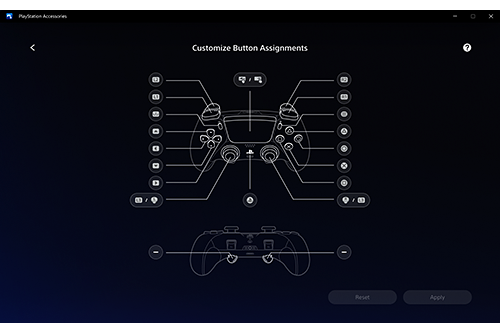
Kar érzékenysége/Holtjáték
Beállíthatod a vezérlő karjainak érzékenységét és holtjátékát. Íme néhány példa arra, hogy mit tehetsz:
- Állítsd be a kar érzékenységét, hogy ezáltal megfelelő mértékben gyorsítsd fel vagy lassítsd le a karaktered mozgását vagy nézetét.
- Állítsd be a holtjátékot, hogy finomabb felbontásban irányíthatsd karaktered mozgását vagy nézetét.
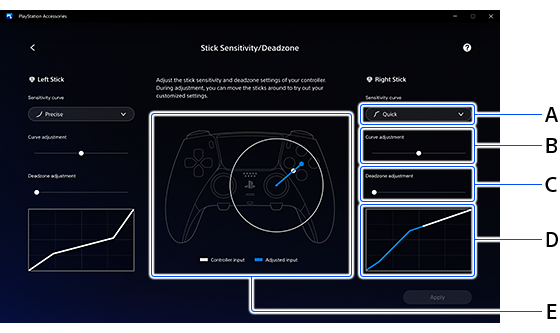
A-tól D-ig a jobb kar van használva példaként. A bal kart ugyanígy állíthatod be.
- A )
-
Érzékenységi görbe
Hatféle érzékenységi görbe közül választhatsz. Alapértelmezett
AlapértelmezettA regisztrált bemenet a kar mozgásával arányosan növekszik.  Gyors
GyorsA regisztrált bemenet mennyisége a kar megdöntésével gyorsul. Kiválóan alkalmas gyors mozdulatok végrehajtására. A gyors célzással a nagy iramú lövöldözős játékokban előnyhöz juthatsz.  Precíz
PrecízA minimális bemenet kerül regisztrálásra a kar megdöntésekor. Precíz mozdulatok elvégzésére alkalmas.
A lövöldözős játékok rajongói számára hasznos lehet a lassú és pontos célzás képessége. Stabil
StabilA regisztrálásra kerülő bemenet akkor is korlátozott, ha nagyon megdöntöd a kart. Sima és stabil mozgást tesz lehetővé.  Digitális
DigitálisA kar enyhe megdöntése is közel maximális bemenet regisztrálását eredményezi. Olyan funkciók esetén, mint például a vezérlőn lévő iránygombok.
Azonnali bemeneti reakció a harci- és akciójátékokhoz. Dinamikus
DinamikusA regisztrált bemenet korlátozott, ha kissé vagy messzire döntöd meg a kart, de a középső tartományban felgyorsul.
Sokoldalú játékmenetet tesz lehetővé lövöldözős játékokban, ahol nemcsak óvatosan kell céloznod, hanem gyorsan is kell fordulnod. - B )
- Görbe beállítása
Segítségével finomhangolhatod az A.-ban kiválasztott görbetípust. - C )
- Holtjáték beállítása
A holtjáték az a tartomány, amelyen belül megdöntheted a kart anélkül, hogy a rendszer felismerné azt bemenetként. Például 10%-os holtjáték esetén a kart 10%-nál jobban meg kell döntened ahhoz, hogy a játék bemenetet regisztráljon. - D )
-
Görbe
A vízszintes tengely a kar dőlésszöge, a függőleges tengely pedig a játékban megjelenő bemenet. Például, egy fokozatosan lejtő görbe esetén a kar nagymértékű megdöntése sima mozgást eredményez. Meredeken lejtő görbe esetén a kar enyhe megdöntése gyors mozgást eredményez. - E )
- Vezérlő tesztelése
Ellenőrizheted a kar mozgatásakor tapasztalható érzékenységet.
Ravaszholtjáték
A holtjáték az a tartomány, amelyen belül megnyomhatsz egy gombot anélkül, hogy a rendszer felismerné azt bemenetként. Például, ha szorosan megmarkolod a vezérlőt, és véletlenül megérinted az L2 vagy R2 gombot, akkor a megfelelő beállítással ez az érintés nem lesz bemenetként regisztrálva.
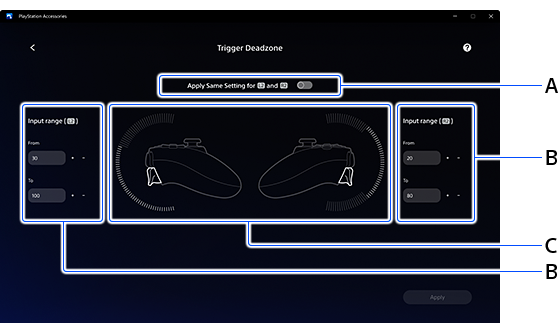
- A )
- Ugyanazokat a beállításokat alkalmazd a bal és a jobb oldali ravaszhoz
Bekapcsolt állapotban csak az egyik oldal kerül megjelenítésre. Az elvégzett változtatások egyaránt érintik a bal és a jobb oldali ravaszt. - B )
- Beviteli tartomány
Állítsd be azt a tartományt, amelyen belüli értékkel kell megnyomni a ravaszt a bemenet egy adott játékban történő regisztrálásához.
Ha például a bemeneti tartományt 30 és 70 közé állítod be, akkor a ravasz 30-nál mélyebb lenyomása elindítja a bemenet regisztrálását a játékban. A bemeneti tartomány maximális mélysége 70. A ravasz 30-nál sekélyebb vagy 70-nél mélyebb megnyomása nem regisztrál bemenetet. - C )
- Vezérlő tesztelése
Ellenőrizheted az L2 és R2 gomb megnyomásakor alkalmazott bemeneti tartományt.
Rezgés/ravaszhatás erőssége
Beállíthatod a vezérlő rezgésének és ravaszhatásának intenzitását, vagy ki is kapcsolhatod ezeket.
A ravaszhatás funkció használatával beállítható, hogy játék közben az L2 és R2 gombok különféle erősségű visszahatást és ellenállást fejtsenek ki a játékosra. Például erős ellenhatást érezhetsz a vezérlő használatakor, amikor felhúzod az íjat, vagy hirtelen fékezel egy játékban.
- A ravaszhatás funkció adta élményt csak azokban a játékokban próbálhatod ki, amelyek támogatják.
- A ravaszhatás holtjáték beállításaitól függően előfordulhat, hogy a ravaszhatás funkció nem működik.
A vezérlő hátulján található L2/R2 stop csúszkák segítségével állíthatod be, hogy az L2 gomb és az R2 gomb megnyomásakor milyen mélyre mozduljanak ezek a gombok (löket). Felülről kiindulva beállíthatod a löket típusát hosszú, közepes és rövid értékre.
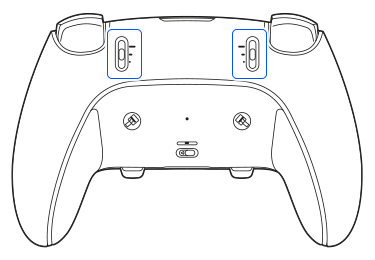
Ha az L2 és R2 stop csúszkákat közepes vagy alacsony löketre állítod, akkor a ravaszhatás funkció nem működik.
Mi található a képernyőn
A PlayStation Accessories ![]() elindítása után a vezérlő csatlakozik, és a következő képernyő jelenik meg.
elindítása után a vezérlő csatlakozik, és a következő képernyő jelenik meg.
Az alkalmazás funkcióinak eléréséhez használj egeret vagy billentyűzetet.
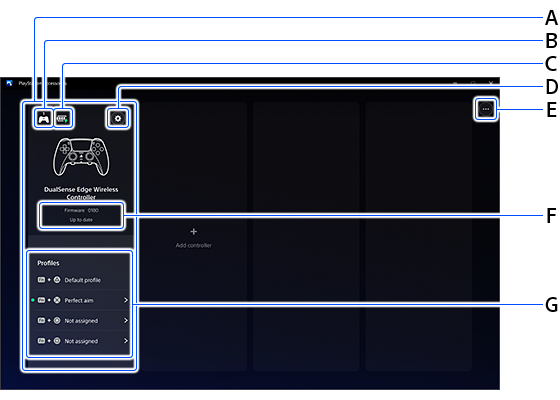
- A )
- Csatlakoztatott vezérlők
Egyszerre legfeljebb négy vezérlőt csatlakoztathatsz. - B )
- Vezérlőszám
A vezérlőszámok a felhasználókhoz a csatlakozás sorrendjében kerülnek hozzárendelésre. A játékosjelzőn is ellenőrizheted a vezérlőszámot. DualSense Edge vezeték nélküli vezérlő részeinek elnevezései - C )
- Vezérlő akkumulátor szint
- D )
- Vezérlőbeállítások
Konfigurálhatod a vezérlő visszahatási beállításait, visszaállíthatod az összes beállítást, és még sok egyéb funkciót is elérhetsz. A vezérlő beállítása - E )
- Alkalmazással kapcsolatos információk
Ellenőrizheted az alkalmazás verziójára vonatkozó információkat, kezelheted az adatgyűjtési beállításokat és így tovább.
Válaszd a Súgó lehetőséget a weboldal felkereséséhez. - F )
- Vezérlő firmware
Ellenőrizheted a firmware aktuális verzióját. Ha új verzió érhető el, akkor megjelenik a Frissítés.
Ne kapcsold ki a Windows PC-t, és ne csatlakoztasd le a vezérlőt a vezérlő frissítése alatt. Több vezérlő frissítése esetén egyszerre csak egy vezérlő szoftverét kell frissítened. - G )
- Profillista
Megtekintheted a létrehozott profilok listáját. A jelenleg használt profilt a Jelenleg alkalmazott jelölés mutatja.
jelölés mutatja.
A Profil létrehozása lehetőség akkor jelenik meg, ha nincs létező profil. Profilok létrehozása és szerkesztése
Az Vezérlő hozzáadása lehetőség kiválasztásával ellenőrizheted a vezérlő csatlakozási módját.
Profilok létrehozása és szerkesztése
Új profil létrehozása
Létrehozott profil szerkesztése
Új profil létrehozása
- 1.
-
Válaszd a Profil létrehozása lehetőséget, vagy válassz ki egy Nem hozzárendelt profilt a profillistából.
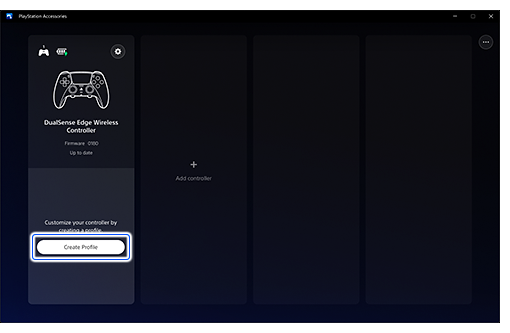
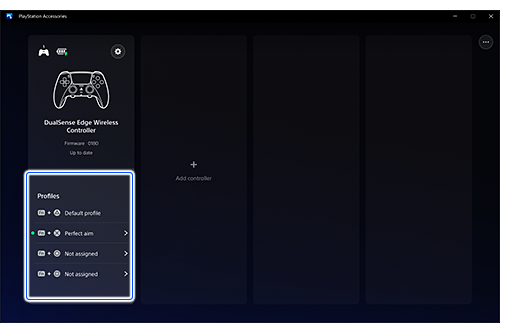
- 2.
- Írd be a profil nevét, majd válaszd a Tovább lehetőséget.
- 3.
-
Válassz ki egy parancsikont, amelyhez hozzá kívánod rendelni a profilodat, majd válaszd a Profil létrehozása lehetőséget.
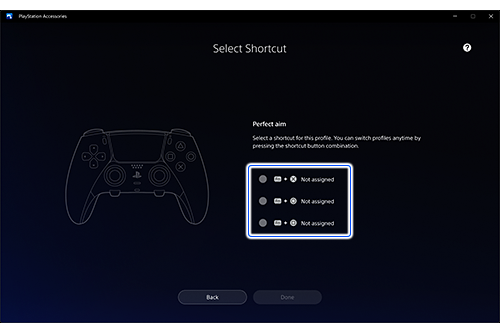
- 4.
- Válassz a képernyőn megjelenő beállítások közül a profil testreszabásának megkezdéséhez.
Az egyes elemekkel testreszabható beállításokat lásd a Mit tudsz testreszabni című részben.Az egyes elemek testreszabása után válaszd az Alkalmazás lehetőséget. Ha e nélkül térsz vissza az előző képernyőre, akkor a módosítások nem kerülnek mentésre.
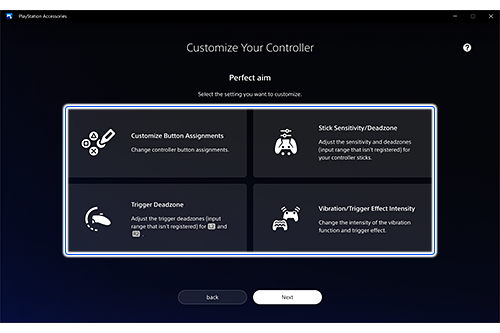
- 5.
- Ha befejezted a kívánt elemek testreszabását, akkor válaszd a Kész lehetőséget.
A létrehozott profil használatához nyomd meg és tartsd lenyomva a 3. lépésben kiválasztott gyorsbillentyű mindkét gombját (az Fn gomb és a  gomb/
gomb/ gomb/
gomb/ gomb kombinációja). Profilváltás
gomb kombinációja). Profilváltás
- Az Alapértelmezett profil az Fn gombhoz és a
 gombhoz van rendelve. Ha a vezérlődet a gyári beállításokkal szeretnéd használni, akkor válaszd az Alapértelmezett profil lehetőséget.
gombhoz van rendelve. Ha a vezérlődet a gyári beállításokkal szeretnéd használni, akkor válaszd az Alapértelmezett profil lehetőséget. - Legfeljebb három profilt rendelhetsz a vezérlődhöz. Ebbe nem tartozik bele az Alapértelmezett profil.
Létrehozott profil szerkesztése
- 1.
-
Válaszd ki a szerkeszteni kívánt profilt.
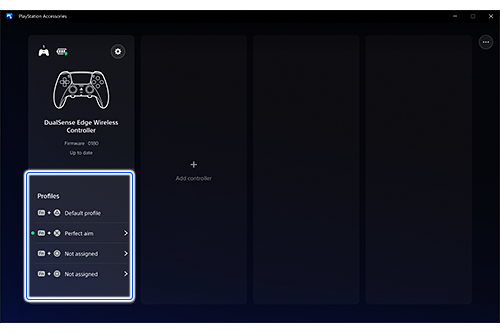
- 2.
-
Jelöld ki az Szerkesztés lehetőséget.
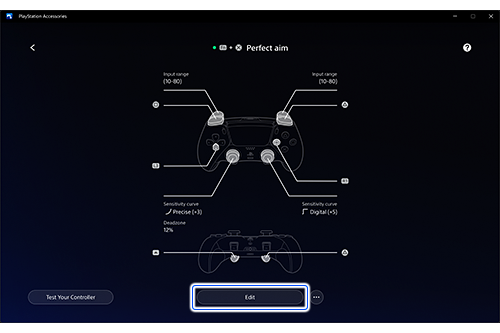
- Ha A vezérlő tesztelése lehetőséget választod, akkor a karok és az L2 gomb/R2 gomb segítségével tesztelheted a vezérlő érzékenységét és beviteli tartományát.
- Az Alapértelmezett profil lehetőség nem szerkeszthető és nem törölhető.
Profilváltás
Játék közben nyomd meg és tartsd lenyomva az Fn gombot, majd nyomd meg a  gombot/
gombot/ gombot/
gombot/ gombot/
gombot/ gombot a megfelelő profilra való váltáshoz. DualSense Edge vezeték nélküli vezérlő részeinek elnevezései
gombot a megfelelő profilra való váltáshoz. DualSense Edge vezeték nélküli vezérlő részeinek elnevezései
Ha profilt váltasz, akkor a vezérlő rezegni fog, és a játékosjelző az alábbi számú villogással jelez.
Fn gomb és  gomb gomb |
Egy |
|---|---|
Fn gomb és  gomb gomb |
Kettő |
Fn gomb és  gomb gomb |
Három |
Fn gomb és  gomb gomb |
Négy |
A Vezérlőbeállítások lehetőségben megváltoztathatod, hogy a vezérlő mit csináljon a profilváltásakor.
A vezérlő beállítása
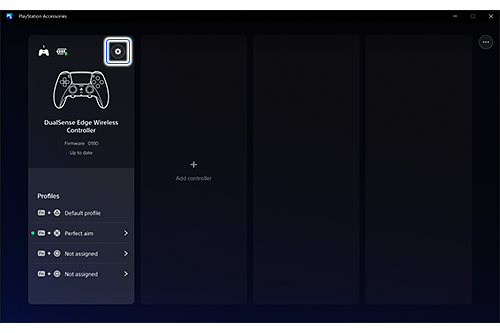
A Vezérlőbeállítások ![]() kiválasztásakor a következő dolgokat teheted meg:
kiválasztásakor a következő dolgokat teheted meg:
| Visszajelzés kérése profilváltáskor | Beállíthatod a vezérlődet úgy, hogy vibráljon vagy világítson, amikor profilt váltasz. Profilváltás |
|---|---|
| A vezérlő jelzőinek fényereje | Beállíthatod a vezérlőn a játékosjelző és a fénysáv fényerejét. DualSense Edge vezeték nélküli vezérlő részeinek elnevezései |
| Bemutató indítása | Megnézheted az üdvözlő képernyőt, amikor először csatlakoztatod a DualSense Edge vezeték nélküli vezérlőt. |
| A DualSense Edge vezeték nélküli vezérlő alaphelyzetbe állítása | Az összes profil törlődik, az összes beállítás alaphelyzetbe áll, és a vezérlő visszatér a gyári alapbeállításokhoz. |
